Search.myquickconverter.com vírus eltávolítása (eltávolítási instrukciók) - (frissítve: 2017. aug)
Eltávolítási Útmutató - Search.myquickconverter.com vírus
Mi az, hogy Search.myquickconverter.com vírus?
Mi az a My Quick Converter, és miért érdemes elkerülni ezt a kétes keresőmotort?
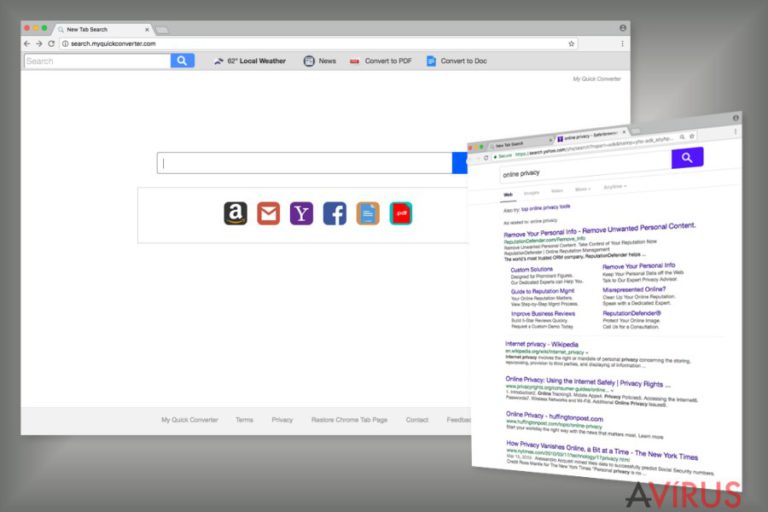
A Search.myquickconverter.com egy böngészőeltérítő, amelyet megbízható keresőként prezentálnak. A potenciálisan kéretlen programot a Polarity Technologies Ltd. fejleszti, és beépülhet a Google Chrome, a Mozilla Firefox, az Internet Explorer, a Safari és más jól ismert böngészőkbe is. Jellemzően a My Quick Converter nevű program mellékleteként terjed, De a rendszerbe juthat más freeware segítségével is.
A telepítést követően módosítja a regisztrációs adatbázist, a böngészők parancsikonját és egybeket is, például:
- A myquickconverter.com vagy a search.myquickconverter.com címet állítja be alapértelmezett keresőként és kezdőlapként;
- Megakadályozza, hogy a felhasználók elérjenek más keresőket;
- Gyanús weboldalakra irányíthat át;
- Jelentős mennyiségű online hirdetést jeleníthet meg;
- Személyes beazonosításra alkalmatlan és alkalmas adatokat gyűjthet be.
Ha rápillant a My Quick Converter néhány értékelésére, láthatja, hogy sokan panaszkodnak a fentiekről, de arról is, hogy a program eltávolítása nem egyszerű. Az elemzések szerint a potenciálisan kéretlen programot úgy készítették, hogy browser helper elemek segítségével megakadályozza az eltávolítását.
A bejutást követően a myquickconverter oldalt állíthatja be kezdőlapként, amely első látásra akár megbízható keresőnek is tűnhet. Gyorsgombokat nyújt az Amazon, Gmail, Yahoo, Facebook weboldalakhoz, és olyan oldalakhoz is, amelyeken Word vagy PDF fájlokat konvertálhatunk. Ha önt nem érdeklik ezek a funkciók, és inkább eltávolítaná a szoftvert, problémával kerülhet szembe.
Nem elég törölni a webcímet a böngésző beállításai közül, mert a böngésző újraindítása után ismét ugyanaz az oldal fogja fogadni. Az eltérítő megfelelő eltávolításához meg kell találnia minden komponensét.
Azt javasoljuk, hogy ez mielőbb tegye meg. Ha a rendszerben hagyja, számos böngészős problémába ütközhet, továbbá személyes adatait és számítógépe biztonságát is veszélynek teheti ki. Ahogyan már említettük is, az eltérítő reklámtartalmakat jeleníthet meg, hogy bevételt termeljen a fejlesztőknek.
Habár az úgynevezett Search.myquickconverter.com vírus a Yahoo oldalára irányítja át a kereséseket, mégsem javasolhatjuk, hogy használja a szoftvert, többek között azért sem, mert félrevezető online hirdetéseket jeleníthet meg, amelyek potenciálisan veszélyes weboldalakra irányíthatják át.
A probléma az, hogy a fejlesztők nem ellenőrzik a hirdetett tartalmakat és azt, hogy milyen fenyegetéseket rejthetnek. Ez azt jelenti, hogy a szoftver akár malware-eket terjesztő vagy érzékeny adatokra pályázó weboldalakat is megnyithat. Jobb, ha elkerüli az esetleges internetes csalókat a my quick converter eltávolításával.
A Search.myquickconverter.com gyors és egyszerű eltávolításához érdemes egy antimalware programot használnia, például: FortectIntego. Ennek segítségével percek alatt azonosíthatja a rendszerbe jutott gyanús programokat és törölheti is őket. Ez kézzel akár nagyon sok időt is igénybe vehet.
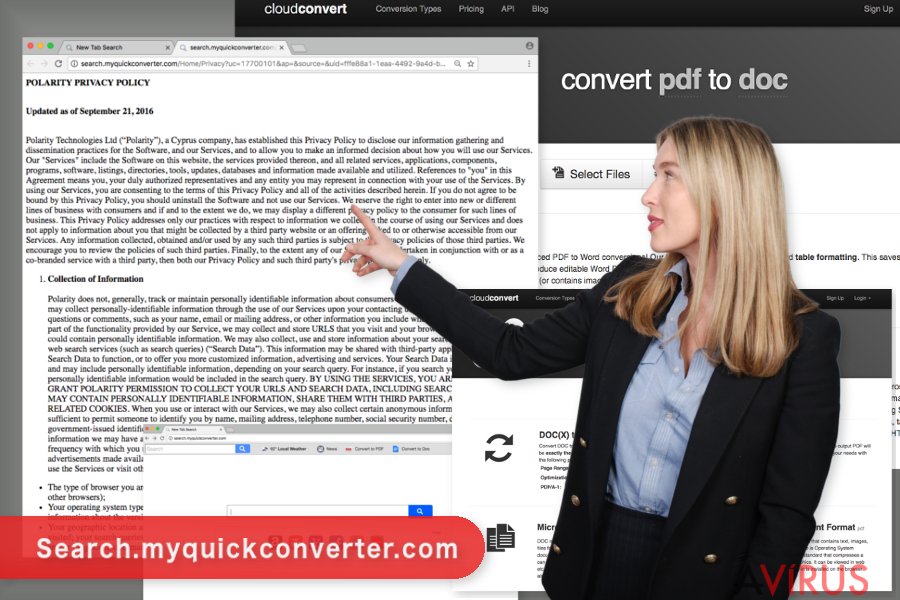
A megfigyelésről és a megfigyelt adatok megosztásáról
Adatkezelési nyilatkozatából kiderül, hogy a Search.myquickconverter.com személyes beazonosításra alkalmatlan és alkalmas adatokat is megfigyel. Begyűjtheti például az IP-címet, a böngésző és az operációs rendszer jellemzőit, a böngészési előzményeket és szokásokat, az e-mail címet, a lakcímet stb. Mondanunk sem kell, hogy ez mekkora adatbiztonsági problémát jelent.
Tovább rontja a helyzetet, hogy az adatokat harmadik felekkel, például reklámhálózatokkal oszthatják meg. Ezeket az információkat általában személyre szabott hirdetések megjelenítésére használják fel, de ha véletlenül bűnözők kezébe jutnak, a felhasználó komoly bűncselekmények áldozatává válhat.
Az online adatvédelmi problémák a fertőzés eltávolítása melletti legfontosabb érvet jelentik. Ahogyan már említettük is, ezt egy biztonsági program segítségével teheti meg. Ha nem szeretne programot használni, bejegyzésünk végén megtalálja a kézi eltávolításhoz szükséges lépéseket.
A bundling módszer segíti a vírus terjedését és az észrevétlen bejutást
A böngészőeltérítő tehát általában a My Quick Converter nevű programmal terjed. Ha ezt feltelepíti, kezdőlapja és alapértelmezett keresője ismeretlen domainre módosul.
A My Quick Converter mellett más freeware vagy shareware programok is segíthetik a terjedésben. Ha nem megfelelő telepítési beállításokat választ, észrevétlenül a rendszerbe juthat. Ne használja a quick/gyors (vagy alapértelmezett/default stb.) telepítési módot, mert ez gyakran nem ad tájékoztatást a harmadik felektől származó mellékelt programokról, csak kérdés nélkül telepíti őket.
Ha el szeretné kerülni a kéretlen programokat, az egyéni/custom (vagy haladó/advanced stb.) telepítési módot válassza és vegye ki a jelöléseket azokból a négyzetekből, amelyekkel ismeretlen programot vagy keresőt telepítene.
Ha már késő, akkor mielőbb lásson hozzá a Search.myquickconverter.com vírus eltávolításához. Fentebb láthatta, hogy milyen problémákkal szembesülhet, ha nem cselekszik.
A My Quick Converter eltávolítása
Íme bejegyzésünk legfontosabb szakasza, amely leírja a My Quick Converter eltávolításához szükséges lépéseket. Bosszantó potenciálisan kéretlen programról van szó, amelyet eltávolítani is kissé nehéz feladat. A megfelelő eszközökkel és némi türelemmel azonban biztos lehet benne, hogy sikerrel fog járni.
A Search.myquickconverter.com eltávolítása automatikusan és kézzel is elvégezhető. Mindkét módszer hatékony, de az automatikus gyorsabb és egyszerűbb is. Csak át kell vizsgálnia a rendszert egy megbízható antimalware program segítségével, majd hagynia kell, hogy eltávolítsa az azonosított elemeket.
A kézi módszer során önállóan kell megtalálnia a böngészőeltérítő komponenseit, a fájlrendszerből és a böngészőkből is törölnie kell őket. Az alábbi lépésekkel megszabadulhat a Search.myquickconverter.com-tól. Figyelmesen kövesse őket!
A következő programok közül választva automatikusan helyreállíthatja a vírusok okozta kárt: FortectIntego, SpyHunter 5Combo Cleaner, Malwarebytes. Azért ezeket az alkalmazásokat javasoljuk, mert a potenciálisan kéretlen programokat és a vírusokat is minden kapcsolódó fájllal és regisztrációs bejegyzéssel együtt azonosítani képesek.
Manuális Eltávolítási Útmutató - Search.myquickconverter.com vírus
Search.myquickconverter.com eltávolítása Windows rendszerekből
A Search.myquickconverter.com vírus ismeretlen programmal érkezhetett. Nézze át a telepített programok listáját, keressen ismeretlen bejegyzéseket. Keresse a My Quick Convertert is, valamint mindent a Polarity Technologies vállalattól.
-
Kattintson ide: Start → Control Panel → Programs and Features (Amennyiben ön Windows XP felhasználó, kattintson ide: Add/Remove Programs.)

-
Amennyiben ön Windows 10 / Windows 8 felhasználó, kattintson a jobb egérgombbal a képernyő bal alsó sarkában. Miután a szükséges Quick Access Menu megjelent, válassza először azt, hogy Control Panel, ezután pedig azt, hogy Uninstall a Program.

-
Távolítsa el a(z) Search.myquickconverter.com szoftvert és a vele kapcsolatos egyéb programokat
Keressen ki a(z) Search.myquickconverter.com bejegyzéseit, valamint a többi mostanában telepített, gyanús programét is. -
Távolítsa el őket és kattintson arra, hogy OK a változások elmentéséhez.

Search.myquickconverter.com eltávolítása Mac OS X rendszerből
Az alábbi lépésekkel eltávolíthatja azokat a kétes programokat, amelyek a böngésző eltérítéséért lehetnek felelősek.
-
OS X használata esetén Go gomb a képernyő bal felső részén, majd Applications

-
Applications mappa megjelenése után keresse ki a kártevőt (Search.myquickconverter.com) vagy az egyéb gyanús programokat. Ezután kattintson jobb gombbal ezekre a bejegyzésekre, majd Move to Trash gomb

Search.myquickconverter.com vírus eltávolítása innen: Microsoft Edge
A Search.myquickconverter.com hijack eltávolításához törölnie kell a gyanús bővítményeket és alaphelyzetbe kell állítania a Microsoft Edge-et. Ezt a lentebb olvasható lépésekkel teheti meg.
Microsoft Edge beállításainak visszaállítása (1. módszer):
- Indítsa el a Microsoft Edge alkalmazást, majd kattintson a More gombra (három pont a jobb felső sarokban).
- Kattintson a Settings gombra a további beállítások megjelenítéséhez
-
A Settings ablakban kattintson az Clear browsing data alatti Choose what to clear gombr

-
Válasszon ki mindent, amit törölni szeretne, majd Clear gomb.

-
Ezt követően kattintson jobb gombbal a Start gombra (Windows logó). Válassza a Task Manager lehetőséget.

- A Processes ablakban keresse meg a Microsoft Edge bejegyzést.
-
Kattintson rá jobb gombbal, és válassza a Go to details lehetőséget. Ha a Go to details lehetőség nem látható, kattintson a More details gombra, és ismételje meg az előző lépéseket.


-
A Details fülön keressen meg minden Microsoft Edge nevű bejegyzést. Kattintson rájuk jobb gombbal, és válassza a End Task lehetőséget.

Az Microsoft Edge böngésző visszaállítása (2. módszer)
Ha az 1. módszer nem segített, speciális módon kell visszaállítania az Edge böngészőt
- Megjegyzés: először készítsen biztonsági másolatot adatairól!
- Keresse meg ezt a mappát számítógépén
C:\Users\%username%\AppData\Local\Packages\Microsoft.MicrosoftEdge_8wekyb3d8bbwe. -
Jelölje ki a tartalmát, majd kattintson az egér jobb gombjával. Válassza a Delete lehetőséget.

- Kattintson a Start gombra (Windows logó), majd a Search my stuff mezőbe írja be, hogy window power
-
Kattintson jobb gombbal a Windows PowerShell bejegyzésre, majd válassza a Run as administrator lehetőséget.

- Miután már adminisztrátor, a Windows PowerShell ablaka megjelenik. Illessze be a következő parancsot a PS C:\WINDOWS\system32> sor mögé, majd nyomjon entert:
Get-AppXPackage -AllUsers -Name Microsoft.MicrosoftEdge | Foreach {Add-AppxPackage -DisableDevelopmentMode -Register $($_.InstallLocation)\AppXManifest.xml -Verbose}
Ezt követően már nem szabadna, hogy a Search.myquickconverter.com továbbra is Microsoft Edge böngészőjében legyen.
Search.myquickconverter.com eltávolítása innen: Mozilla Firefox (FF)
El kell távolítania a Firefox bővítményei közül a My Quick Convertert és az egyéb gyanús elemeket. Ezt követően a tracking cookie-k törléséhez alaphelyzetbe kell állítania a böngészőt.
-
Veszélyes kiterjesztések eltávolítása
Nyissa meg a Mozilla Firefox böngészőt, kattintson a menüikonra (jobb felső sarok), majd Add-ons → Extensions.
-
Válassza ki a(z) Search.myquickconverter.com elemet és minden egyéb gyanús beépülőt. A bejegyzések törléséhez Remove.

-
Állítsa alaphelyzetbe az Mozilla Firefox böngészőt.
Kattintson a kérdőjelre a jobb felső sarokban található Firefox menüben. Ezután Troubleshooting Information.
-
Ezt követően Reset Firefox to its default state üzenet fogadja egy Reset Firefox gombbal. Kattintson a gombra néhányszor a(z) Search.myquickconverter.com eltávolításához.

Search.myquickconverter.com eltávolítása innen: Google Chrome
Az eltérítő böngészős kiegészítőként juthatott a rendszerbe. Fontos tehát, hogy gyanús bővítményeket keressen a Google Chrome-ban. Keressen olyanokat, amelyeket a Polarity Technologies adott ki.
-
Kártékony beépülők eltávolítása
Nyissa meg a Google Chrome böngészőt, kattintson a menüikonra (jobb felső sarok), majd Tools → Extensions.
-
Válassza ki a(z) Search.myquickconverter.com bejegyzéseit és minden egyéb kártékony beépülőt, majd a szemetes ikon segítségével távolítsa el őket.

-
Kattintson ismét a menügombra, majd az itt megjelenő Search szekció alatt Settings → Manage Search engines.

-
A következő, Search Engines... menüből távolítsa el a kártékony keresőket. Érdemes csak a Google-t, vagy az ön által korábban használt domaint meghagyni.

-
Állítsa alaphelyzetbe az Google Chrome böngészőt.
Kattintson a menügombra a(z) Google Chrome jobb felső sarkában, majd Settings. -
Görgessen a lap aljára, ott pedig Reset browser settings.

-
A jelenlegi lépés és a(z) Search.myquickconverter.com eltávolításának befejezéséhez nyomjon Reset gombot.

Search.myquickconverter.com eltávolítása innen: Safari
A vírus teljes eltávolításához minden gyanús bővítményt el kell távolítania a Safariból, majd alaphelyzetbe kell állítania a böngészőt.
-
Veszélyes kiterjesztések eltávolítása
Indítson egy Safari böngészőt, majd a bal felső részen található menüben válassza azt, hogy Safari, ezután pedig azt, hogy Preferences
-
Válassza azt, hogy Extensions. Keressen Search.myquickconverter.com vagy más gyanús bejegyzést, majd távolítsa el őket: Uninstall gomb

-
Állítsa alaphelyzetbe az Safari böngészőt.
Nyisson Safari böngészőt és kattintson az ablak bal felső részén található menü Safari elemére. Itt válassza azt, hogy Reset Safari...
-
Most egy részletes alaphelyzetbe-állítási ablakot láthat. Általában minden opció be van jelölve, de ha szeretné, megadhatja a helyreállítandó kategóriákat. A kártevő (Search.myquickconverter.com) eltávolításának befejezéshez Search.myquickconverter.com gombot nyomjon.

Azt tanácsoljuk, hogy a potenciálisan kéretlen program eltávolítása és a böngészők helyreállítása után vizsgálja át a rendszert egy megbízható antispyware programmal. Ezzel megszabadulhat a kártevő (Search.myquickconverter.com) hátramaradt regisztrációs bejegyzéseitől és az esetleges további parazitáktól és malware-fertőzésektől is. Válasszon az általunk ajánlott malware-eltávolítók közül: FortectIntego, SpyHunter 5Combo Cleaner vagy Malwarebytes.




























